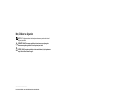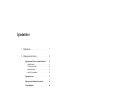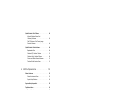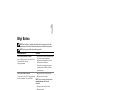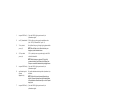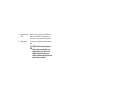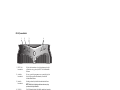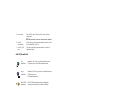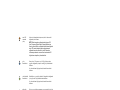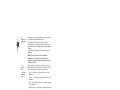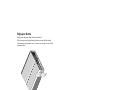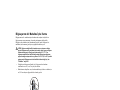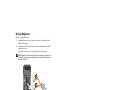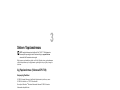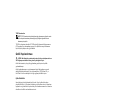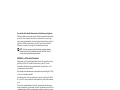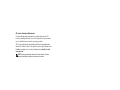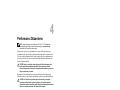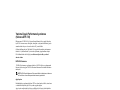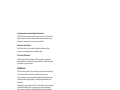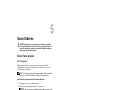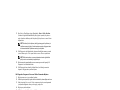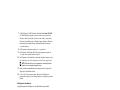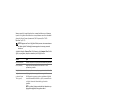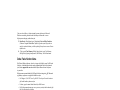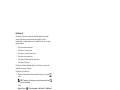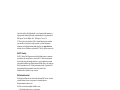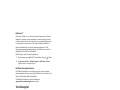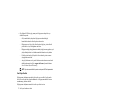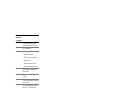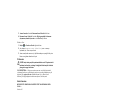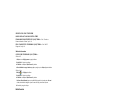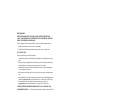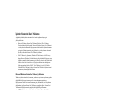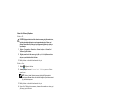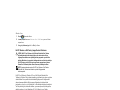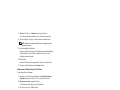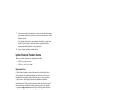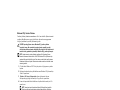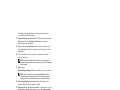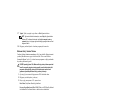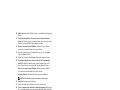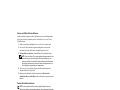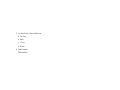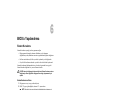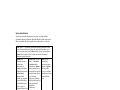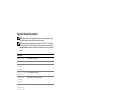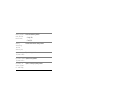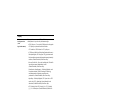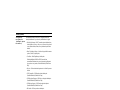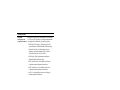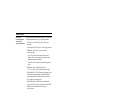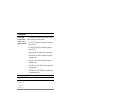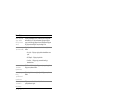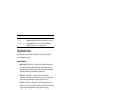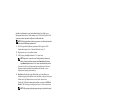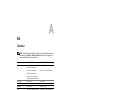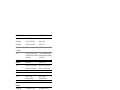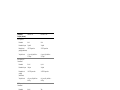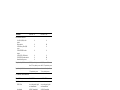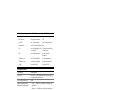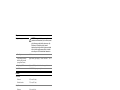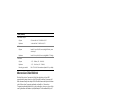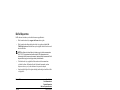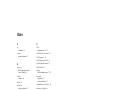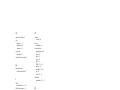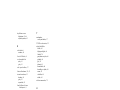www.dell.com | support.dell.com
Dell™ XPS™ 730/730X
Hızlı Başvuru Kılavuzu
Model DCDO

Not, Dikkat ve Uyarılar
NOT:
NOT, bilgisayarınızdan daha fazla yararlanmanıza yardım eden önemli
bilgilere işaret eder.
DİKKAT:
DİKKAT, donanıma gelebilecek olası hasara veya yönergeler
izlenmezse meydana gelebilecek veri kaybına işaret eder.
UYARI:
UYARI, meydana gelebilecek olası maddi hasar, kişisel yaralanma
veya ölüm tehlikesi anlamına gelir.
____________________
Bu belgedeki bilgiler önceden bildirilmeksizin değiştirilebilir.
© 2008 Dell Inc. Tüm hakları saklıdır.
Dell Inc.'ın yazılı izni olmadan bu materyallerin herhangi bir şekilde çoğaltılması kesinlikle yasaktır.
Bu metinde kullanılan ticari markalar: Dell, DELL logosu, XPS ve DellConnect ve YOURS IS HERE,
Dell Inc.'ın ticari markalarıdır; Intel ve Core, Intel Corporation'ın ABD ve diğer ülkelerde ticari
markaları veya tescilli ticari markalarıdır; Microsoft, Windows, Windows Vista ve Windows Vista başlat
düğmesi logosu ABD ve/veya diğer ülkelerdeki Microsoft Corporation'ın ticari markaları veya tescilli
ticari markalarıdır; Bluetooth, Bluetooth SIG, Inc.'e ait olan ve lisans altında Dell tarafından kullanılan
tescilli ticari markadır.
Bu belgede, marka ve adların sahiplerine ya da ürünlerine atıfta bulunmak için başka ticari marka ve
ticari adlar kullanılabilir. Dell Inc. kendine ait olanların dışındaki ticari markalar ve ticari isimlerle
ilgili hiçbir mülkiyet hakkı olmadığını beyan eder.
Model DCDO
Ekim 2008 P/N D334J Rev. A00

İçindekiler
3
İçindekiler
1 Bilgi Bulma
. . . . . . . . . . . . . . . . . . . . . . .
7
2 Bilgisayarınızı Kurma
. . . . . . . . . . . . . . .
9
Bilgisayarınızın Önden ve Arkadan Görünümü
. . . .
9
Önden Görünüm
. . . . . . . . . . . . . . . . . . .
9
Ön G/Ç konnektörleri
. . . . . . . . . . . . . . . .
12
Arkadan Görünüm
. . . . . . . . . . . . . . . . .
13
Arka G/Ç Konnektörleri
. . . . . . . . . . . . . . .
14
Bilgisayarı Kurma
. . . . . . . . . . . . . . . . . . . .
17
Bilgisayarınızı bir Muhafaza İçine Kurma
. . . . . . .
18
Bir Ağa Bağlanma
. . . . . . . . . . . . . . . . . . .
20
3 Sistem Yapılandırması
. . . . . . . . . . . . .
21
Ağ Yapılandırması (Yalnızca XPS 730)
. . . . . . . .
21
Gelişmiş Ağ Özellikleri
. . . . . . . . . . . . . . .
21
Grafik Yapılandırması
. . . . . . . . . . . . . . . . .
22
Çoklu Görüntüler
. . . . . . . . . . . . . . . . . .
22
NVIDIA SLI ve ATI Crossfire Teknolojileri
. . . . .
23

4
İçindekiler
4 Performansı Düzenleme
. . . . . . . . . . . .
25
Sistem Kurulumuna Dayalı
Performans Ayarlaması
. . . . . . . . . . . . . . . . .
25
Yazılıma Dayalı Performans Ayarlaması
(Yalnızca XPS 730)
. . . . . . . . . . . . . . . . . . .
26
NVIDIA Performance
. . . . . . . . . . . . . . . .
26
NVIDIA Monitor
. . . . . . . . . . . . . . . . . . .
27
5 Sorun Giderme
. . . . . . . . . . . . . . . . . . . .
29
Sistem Tanısı Araçları
. . . . . . . . . . . . . . . . .
29
Dell™ Diagnostics
. . . . . . . . . . . . . . . . .
29
MP Memory Test (MP Bellek Testi)
. . . . . . . . .
32
Daha Fazla Yardım Alma
. . . . . . . . . . . . . . . .
33
Dell Support 3
. . . . . . . . . . . . . . . . . . . .
34
Dell PC Tune-Up
. . . . . . . . . . . . . . . . . .
34
Dell PC Checkup
. . . . . . . . . . . . . . . . . .
35
Dell Network Assistant
. . . . . . . . . . . . . . .
35
DellConnect™
. . . . . . . . . . . . . . . . . . . .
36
Dell Teknik Güncelleştirme Servisi
. . . . . . . . .
36
Tanı Göstergeleri
. . . . . . . . . . . . . . . . . . . .
36
Güç Düğmesi LED Durumları
. . . . . . . . . . . .
36
Sesli Uyarı Kodları
. . . . . . . . . . . . . . . . .
37
Sorunları Çözme
. . . . . . . . . . . . . . . . . . . .
38
Yazılım ve Donanım Sorunları Giderme
. . . . . .
38
Sürücü Sorunları
. . . . . . . . . . . . . . . . . .
39
Bellek Sorunları
. . . . . . . . . . . . . . . . . . .
40
Güç Sorunları
. . . . . . . . . . . . . . . . . . . .
41

İçindekiler
5
İşletim Sistemini Geri Yükleme
. . . . . . . . . . . .
42
Microsoft Windows Sistem Geri
Yükleme'yi Kullanma
. . . . . . . . . . . . . . . .
42
Dell PC Restore ve Dell Factory Image
Restore'ı Kullanma
. . . . . . . . . . . . . . . . .
44
İşletim Sistemini Yeniden Kurma
. . . . . . . . . . .
46
Başlamadan Önce
. . . . . . . . . . . . . . . . .
46
Windows XP'yi Yeniden Yükleme
. . . . . . . . .
47
Windows Vista'yı Yeniden Yükleme
. . . . . . . .
49
Drivers and Utilities Ortamını Kullanma
. . . . . .
51
Önerilen Sürücü Kurulum Sırası
. . . . . . . . . .
51
6 BIOS'u Yapılandırma
. . . . . . . . . . . . . . .
53
Sistem Kurulumu
. . . . . . . . . . . . . . . . . . . .
53
Sistem Kurulumuna Girme
. . . . . . . . . . . . .
53
System Setup Ekranları
. . . . . . . . . . . . . .
54
System Setup Seçenekleri
. . . . . . . . . . . . . . .
55
Önyükleme Sırası
. . . . . . . . . . . . . . . . . . . .
63
Seçenek Ayarları
. . . . . . . . . . . . . . . . . .
63
AEk . . . . . . . . . . . . . . . . . . . . . . . . . . . . . 65
Özellikler
. . . . . . . . . . . . . . . . . . . . . . . . .
65
Macrovision Ürün Bildirimi
. . . . . . . . . . . . . .
71
Dell'e Başvurma
. . . . . . . . . . . . . . . . . . . . .
72
Dizin . . . . . . . . . . . . . . . . . . . . . . . . . . . . . . . 73

6
İçindekiler

Bilgi Bulma
7
Bilgi Bulma
NOT:
Bazı özellikler ve ortamlar isteğe bağlı olabilir ve bilgisayarınızla birlikte
gönderilmemiş olabilir. Bazı özellikler ve ortamlar bazı ülkelerde bulunmayabilir.
NOT:
Bilgisayarınızla birlikte daha fazla bilgi gelebilir.
Belge/Ortam/Etiket İçindekiler
Servis Etiketi/Hızlı Servis Kodu
Service Tag/Express Service Code (Servis
Etiketi/Hızlı Servis Kodu)
bilgisayarınızdadır.
• support.dell.com adresini kullandığınızda
veya teknik desteği aradığınızda
bilgisayarınızı tanımlamak için Servis
Etiketi numarasını kullanın.
• Teknik desteği aradığınızda çağrınızı
yönlendirmek için Hızlı Servis Kodu
numarasını girin.
Drivers and Utilities Ortamı
Drivers and Utilities CD'si bilgisayarınızla
birlikte verilebilen CD veya DVD'dir.
• Bilgisayarınız için bir tanı programı.
• Bilgisayarınızın sürücüleri.
NOT:
Sürücü ve belge güncelleştirmeleri
support.dell.com
web sitesinde
bulunabilir.
• Desktop System Software (DSS).
• Benioku dosyaları.
NOT:
Bilgisayarınızdaki teknik değişiklikler
hakkında son güncelleştirmeleri veya
teknisyenlere veya deneyimli kullanıcılara
yönelik gelişmiş teknik başvuru
malzemelerini sağlamak için CD'nizde
Benioku dosyaları bulunabilir.
Operating System (İşletim Sistemi)
Ortamı
Operating System ortamı, bilgisayarınızla
birlikte gelmiş olabilecek bir CD veya
DVD'dir.
• İşletim sisteminizi yeniden yükleme.

8
Bilgi Bulma
Servis El Kitabı
Bilgisayarınızın Service Manual'ı (Servis
Elkitabı) support.dell.com adresinde
bulunabilir.
• Parçaları nasıl çıkarabilirim
ve değiştirebilirim?
• Sistem ayarlarını nasıl
yapılandırabilirim?
• Sorunları nasıl giderebilirim
ve çözebilirim?
Dell Technology Guide
Dell Technology Guide (Dell Teknoloji
Kılavuzu) support.dell.com adresinde
bulunabilir.
• İşletim sisteminiz hakkında.
• Çevre birimlerinin kullanımı ve bakımı.
• RAID, Internet, Bluetooth
®
, E-posta, ağ
gibi birçok teknolojiyi anlama.
Microsoft
®
Windows
®
Lisans Etiketi
Microsoft Windows Lisansınız
bilgisayarınızdadır.
• İşletim sistemi ürün anahtarınızı sağlar.
Ürün güvenliği ve garanti bilgileri
bilgisayarınızın yanında basılmış olarak
temin edilebilir.
Düzenlemeler ve güvenlik hakkında daha
fazla bilgi için, aşağıdaki adreste yer alan
Regulatory Compliance Homepage
(Düzenlemelere Uygunluk Ana Sayfası)
sayfasına bakın:
www.dell.com/regulatory_compliance.
• Garanti bilgileri
• Hükümler ve Koşullar (yalnızca ABD)
• Güvenlik yönergeleri
• Düzenleyici bilgiler
• Ergonomi bilgileri
• Son Kullanıcı Lisans Sözleşmesi
Belge/Ortam/Etiket
(devamı)
İçindekiler

Bilgisayarınızı Kurma
9
Bilgisayarınızı Kurma
Bilgisayarınızın Önden ve Arkadan Görünümü
Önden Görünüm
6
2
8
3
4
9
5
7
1
10

10
Bilgisayarınızı Kurma
1
ön panel LED'leri (3) Çok renkli LED, bilgisayarın ön tarafı için
ışıklandırma sağlar.
2
ön G/Ç konnektörleri USB ve diğer aygıtları uygun konnektörlere takın
(bkz. "Ön G/Ç konnektörleri" sayfa: 12).
3
3.5 inç sürücü
yuvası (2)
Medya Kart Okuyucu gibi isteğe bağlı aygıtları tutabilir.
NOT:
Servis Etiketi ve Hızlı Servis Kodu bu yuva
kapağının içindeki etikette bulunur.
4
5,25 inç sürücü
yuvası (4)
5,25 inç sürücü yuvası taşıyıcında optik ya da SATA
sabit disk bulunabilir.
NOT:
Sabit disk taşıyıcısı yalnızca 5,25 inç sürücü
yuvalarında kullanım içindir. Disket sürücü/Ortam Kartı
Okuyucusu ve sabit disk kızakları birbiriyle değiştirilemez.
5
ön panel LED'leri (4) Çok renkli LED, bilgisayarın ön tarafı için
ışıklandırma sağlar.
6
optik sürücü tepsisi
çıkarma
düğmeleri (4)
Bir optik sürücünün sürücü tepsisinin çıkarılması için
kullanılır.
NOT:
Optik sürücü tepsisi çıkarma düğmesi bir sap
değildir. Çıkarma düğmesine basıldığında kendiliğinden
ilerleyen kapaklar otomatik olarak açılır ve sürücü tepsisi
dışarı çıkar.
7
ön panel LED'leri (3) Çok renkli LED, bilgisayarın ön tarafı için
ışıklandırma sağlar.
8
güç düğmesi Bilgisayarı açmak için basın.
UYARI:
Veri kaybını önlemek için, bilgisayarı
güç düğmesini kullanarak kapatmayın.
Bunun yerine, işletim sisteminden kapatın.
NOT:
Güç düğmesi sistemi uyandırmak ya da güç
tasarruf durumuna geçirmek için de kullanılabilir.

Bilgisayarınızı Kurma
11
9
sabit sürücü etkinlik
LED'i
Sabit disk erişim ışığı, bilgisayar sabit diskten veri
okurken veya sabit diske veri yazarken yanar. CD
çalarınız gibi bir aygıt çalışırken de LED yanabilir.
10
bilgisayar tabanı Sistemin dengesini sağlamak için bilgisayar tabanını
takın.
UYARI:
Sistemin dengesini sağlamak için
bilgisayar tabanının mutlaka takılması ve
ayağın uzatılması gerekir. Tabanın hatalı
takılması bilgisayarın devrilmesine yol
açabilir ve yaralanma ya da bilgisayarın hasar
görmesi olasılığını doğurabilir.

12
Bilgisayarınızı Kurma
Ön G/Ç konnektörleri
1
IEEE 1394
konnektörü
Dijital video kameraları ve harici depolama aygıtları gibi
yüksek hızlı veri aygıtları için IEEE 1394 konnektörünü
kullanın.
2
mikrofon
konnektörü
Bir ses veya telefon programına ses veya müzik girişi için
kişisel bilgisayar mikrofonu takmak için mikrofon
konnektörünü kullanın.
3
kulaklık
konnektörü
Kulaklığı takmak için kulaklık konnektörünü kullanın.
NOT:
Kulaklığın bu bağlantıya takılması arka ses çıkışı
portlarını devre dışı bırakabilir.
4
USB 2.0
konnektörleri (2)
Ön USB konnektörlerini flash bellek anahtarları, kameralar
ya da önyüklenebilir USB aygıtları gibi ara sıra bağladığınız
aygıtlar için kullanın.
Yazıcılar ve klavyeler gibi normalde bağlı kalan aygıtlar için
arka USB konnektörlerini kullanmanız önerilir.
4213

Bilgisayarınızı Kurma
13
Arkadan Görünüm
1
güç konnektörü Güç kablosu takılır. Bu konnektörün görünümü resimdekinden
farklı olabilir.
2
Built in Self Test
(BIST)(Yerleşik
Kendi Kendini
Sınama) LED'i
Güç kaynağı için güç kullanılabilirliğini gösterir.
• Yeşil ışık — Güç kaynağı için güç kullanılabilirliğini
gösterir.
• Işık yok—Güç kaynağı için kullanılabilir güç olmadığını
ya da güç kaynağının çalışmadığını gösterir.
3
BIST anahtarı Güç kaynağını sınamak için kullanın.
4
arka panel
LED'leri
Çok renkli LED'ler bilgisayarın arkasındaki kart yuvaları için
aydınlatma sağlar.
1
5
6
4
7
2
3

14
Bilgisayarınızı Kurma
Arka G/Ç Konnektörleri
5
kart yuvaları Takılı her PCI ya da PCI Express (PCIe) kartı için erişim
konnektörleri.
NOT:
Bazı konnektör yuvaları tam uzunlukta kartları destekler.
6
arka G/Ç
konnektörleri
USB ve diğer aygıtları uygun konnektörlere takın (bkz. "Arka
G/Ç Konnektörleri" sayfa: 14).
7
arka G/Ç LED
kartı
Çok renkli ışıklar bilgisayarın arkasındaki I/O paneli için
ışıklandırma sağlar.
fare
konnektörü
Standart bir PS/2 fareyi yeşil fare konnektörüne takın.
USB fareniz varsa, bunu USB konnektörüne takın.
klavye
konnektörü
Standart bir PS/2 klavyeyi mor klavye konnektörüne takın.
USB klavyeniz varsa,
USB konnektörüne takın.
RCA S/PDIF
konnektörü
RCA S/PDIF konnektörünü analog ses dönüştürme
sürecine girmeden dijital sesi iletmek için kullanın.
optik S/PDIF
konnektörü
Optik S/PDIF konnektörünü analog ses dönüştürme
sürecine girmeden dijital sesi iletmek için kullanın.
IEEE 1394
konnektörü
Dijital video kameraları ve harici depolama aygıtları gibi
yüksek hızlı veri aygıtları için IEEE 1394 konnektörünü
kullanın.
arka surround
çıkışı
Surround ses konnektörünü (siyah) çok kanallı hoparlörleri
bağlamak için kullanın.

Bilgisayarınızı Kurma
15
orta/LFE
surround
çıkışı
Subwoofer konnektörünü (turuncu) tek bir subwoofer'ı
bağlamak için kullanın.
NOT:
Dijital surround ses düzenlerinde bulunan LFE
(Low Frequency Effects-Düşük Frekans Efektleri) ses
kanalı, yalnızca 80 Hz ve altındaki düşük frekans bilgilerini
taşır. LFE kanalı oldukça düşük bas genişletmesini
sağlamak üzere bir subwoofer'ı yönetir. Subwoofer
kullanmayan sistemler surround ses kurulumunda LFE
bilgilerini ana hoparlöre yönlendirebilirler.
giriş
konnektörü
Kaset çalar, CD oynatıcı veya VCR gibi kayıt/çalma
aygıtları bağlamak için (mavi renkli) giriş konnektörünü
kullanın.
Ses kartı bulunan bilgisayarlarda, karttaki konnektörü
kullanın.
çıkış/kulaklık
konnektörü
Kulaklıkları ve yerleşik yükselticili hoparlörleri bağlamak
için yeşil renkli çıkış konnektörünü kullanın.
Ses kartı bulunan bilgisayarlarda, karttaki konnektörü
kullanın.
mikrofon
konnektörü
Bir ses veya telefon programına ses veya müzik girişi için
kişisel bilgisayar mikrofonu takmak için pembe mikrofon
konnektörünü kullanın.
yan surround
ses
konnektörü
Başka hoparlörler bağlamak için gümüş yan surround
konnektörünü kullanın.

16
Bilgisayarınızı Kurma
ağ
bağdaştırıcısı
konnektörleri
(2)
Bilgisayarınızı bir ağ ya da genişbant aygıtına bağlamak
için ağ adaptörü konnektörünü kullanın.
Ağ kablosunun bir ucunu ağ jakına ya da ağ ya da
genişbant aygıtınıza bağlayın, ardından ağ kablosunun
diğer ucunu bilgisayarınızdaki ağ adaptörü konnektörüne
bağlayın.
Ağ kablosu tam olarak yerine oturduğunda bir tık sesi
duyarsınız.
NOT:
Ağınız için Kategori 5 kablo ve konnektör
kullanmanız önerilir. Kategori 3 kablo kullanmanız
gerekiyorsa, güvenilir çalışmasını sağlamak için ağ hızını
10 MB/sn’ye zorlayın.
1 - ağ
etkinliği
LED'i
Bilgisayar ağ verileri iletirken veya alırken bu ışık sarı
renkte yanıp söner. Yüksek hacimli ağ trafiği, bu LED'in
sürekli "açık" durumda görünmesine yol açabilir.
2 - bağlantı
bütünlüğü
LED'i
• Yeşil — 10 MB/sn ağ ve bilgisayar arasında iyi bir
bağlantı var.
• Turuncu — 100 MB/sn ağ ve bilgisayar arasında iyi bir
bağlantı var.
• Yeşil — 1000 MB/sn (1 Gb/sn) ağ ve bilgisayar arasında
iyi bir bağlantı var.
• Kapalı (ışık yok) — Bilgisayar ağla fiziksel bir bağlantı
algılayamadı.
USB 2.0
konnektörleri
(6)
Yazıcılar ve klavyeler gibi normalde bağlı kalan aygıtlar
için arka USB konnektörlerini kullanın.
NOT:
Flash bellek anahtarları, kameralar veya
önyüklenebilir USB aygıtları gibi ara sıra bağladığınız
aygıtlar için ön USB konnektörlerini kullanmanız önerilir.
eSATA
konnektörü
Ek depolama aygıtları bağlamak için kullanın.
1
2

Bilgisayarınızı Kurma
17
Bilgisayarı Kurma
Bilgisayarınız bilgisayar tabanı takılı halde gönderilir.
Dikey konuma duran bilgisayarlarda bilgisayarın arkasını dikkatle kaldırıp
sabitleştirme ayağını tamamen uzatın. Uzatılmış ayak sistemin en sabit şekilde
durmasını sağlar.

18
Bilgisayarınızı Kurma
Bilgisayarınızı bir Muhafaza İçine Kurma
Bilgisayarınızın bir muhafaza içine kurulması hava akışını önleyebilir ve
bilgisayarınızın aşırı ısınmasına yol açarak performansını etkileyebilir.
Bilgisayarı bir muhafaza içine kurmamanız önerilir. Ancak bilgisayarı bir
muhafaza içine kurmanız gerekiyorsa, aşağıdaki kurallara uyun:
UYARI:
Çalışma sıcaklığı özellikleri maksimum çevre çalışma sıcaklığını
yansıtır. Bilgisayarınızı bir muhafaza içine kurarken odanın çevre sıcaklığının
dikkate alınması gerekir. Örneğin genel oda sıcaklığı 25° C (77° F) ise,
bilgisayarınızda belirtilen özelliklere bağlı olarak bilgisayarınız maksimum
çalışma sıcaklığına erişmeden önce, yalnızca 5° ila 10° C (9° ila 18° F) sıcaklık
marjınız vardır. Bilgisayarınızın teknik özellikleri hakkında bilgi için, bkz.
"Özellikler" sayfa: 65
.
• Düzgün hava dolaşımını sağlamak için, bilgisayarın havalandırma
taraflarında en az 10,2 cm (4 inç) boş alan bırakın.
• Muhafazanızın kapakları varsa, bunların muhafazaya (önden ve arkadan) en
az %30 hava akışını sağlayacak türde olmaları gerekir

Bilgisayarınızı Kurma
19
• Bilgisayarınız masanın köşesine ya da bir masa altına kuruluyorsa, düzgün
hava dolaşımını sağlamak için bilgisayarınızın arkası ve duvar arasında en
az 5,1 cm (2 inç) boş alan bırakın.
• Bilgisayarınızı hava akımına izin vermeyen bir muhafaza içine kurmayın.
Hava dolaşımının önlenmesi bilgisayarınızın aşırı ısınmasına yol açarak
performansını etkileyebilir.

20
Bilgisayarınızı Kurma
Bir Ağa Bağlanma
Sistemi bir ağa bağlamak için:
1
Ağ kablosunun bir ucunu ağ aygıtınıza (yönlendirici, ağ anahtarı, kablo
modem/DSL) bağlayın.
2
Ağ kablosunun diğer ucunu bilgisayarınızın arka panelindeki ağ adaptörü
konnektörüne takın.
Ağ kablosu tam olarak yerine oturduğunda bir tık sesi duyarsınız.
NOT:
Bilgisayarınız iki tümleşik ağ bağdaştırıcısı konnektörüyle yapılandırılmıştır.
Bu bağlantılar gelişmiş yapılandırma seçeneklerini destekler. Bkz.
"Gelişmiş Ağ
Özellikleri" sayfa: 21
.
Bir genişletme ağ adaptörünüz (PCI, PCIe) varsa ağ kablonuzu bu adaptöre
bağlayın.
NOT:
Ağınız için Kategori 5 kablo ve konnektör kullanmanız önerilir. Kategori
3 kablo kullanmanız gerekiyorsa, güvenilir çalışmasını sağlamak için ağ hızını
10 MB/sn’ye zorlayın.
Sayfa yükleniyor...
Sayfa yükleniyor...
Sayfa yükleniyor...
Sayfa yükleniyor...
Sayfa yükleniyor...
Sayfa yükleniyor...
Sayfa yükleniyor...
Sayfa yükleniyor...
Sayfa yükleniyor...
Sayfa yükleniyor...
Sayfa yükleniyor...
Sayfa yükleniyor...
Sayfa yükleniyor...
Sayfa yükleniyor...
Sayfa yükleniyor...
Sayfa yükleniyor...
Sayfa yükleniyor...
Sayfa yükleniyor...
Sayfa yükleniyor...
Sayfa yükleniyor...
Sayfa yükleniyor...
Sayfa yükleniyor...
Sayfa yükleniyor...
Sayfa yükleniyor...
Sayfa yükleniyor...
Sayfa yükleniyor...
Sayfa yükleniyor...
Sayfa yükleniyor...
Sayfa yükleniyor...
Sayfa yükleniyor...
Sayfa yükleniyor...
Sayfa yükleniyor...
Sayfa yükleniyor...
Sayfa yükleniyor...
Sayfa yükleniyor...
Sayfa yükleniyor...
Sayfa yükleniyor...
Sayfa yükleniyor...
Sayfa yükleniyor...
Sayfa yükleniyor...
Sayfa yükleniyor...
Sayfa yükleniyor...
Sayfa yükleniyor...
Sayfa yükleniyor...
Sayfa yükleniyor...
Sayfa yükleniyor...
Sayfa yükleniyor...
Sayfa yükleniyor...
Sayfa yükleniyor...
Sayfa yükleniyor...
Sayfa yükleniyor...
Sayfa yükleniyor...
Sayfa yükleniyor...
Sayfa yükleniyor...
Sayfa yükleniyor...
Sayfa yükleniyor...
-
 1
1
-
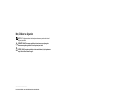 2
2
-
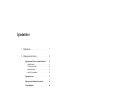 3
3
-
 4
4
-
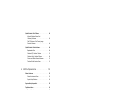 5
5
-
 6
6
-
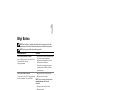 7
7
-
 8
8
-
 9
9
-
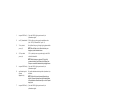 10
10
-
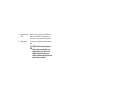 11
11
-
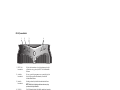 12
12
-
 13
13
-
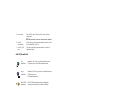 14
14
-
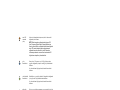 15
15
-
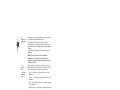 16
16
-
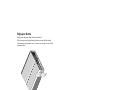 17
17
-
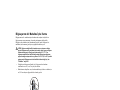 18
18
-
 19
19
-
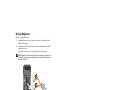 20
20
-
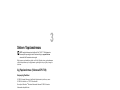 21
21
-
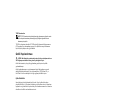 22
22
-
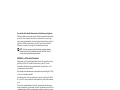 23
23
-
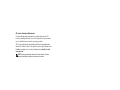 24
24
-
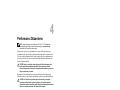 25
25
-
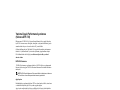 26
26
-
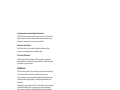 27
27
-
 28
28
-
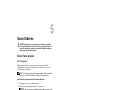 29
29
-
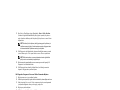 30
30
-
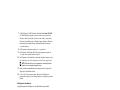 31
31
-
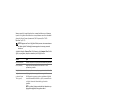 32
32
-
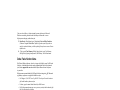 33
33
-
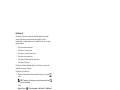 34
34
-
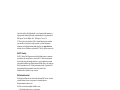 35
35
-
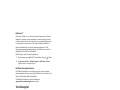 36
36
-
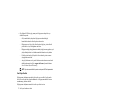 37
37
-
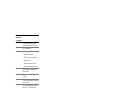 38
38
-
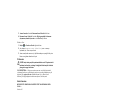 39
39
-
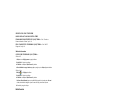 40
40
-
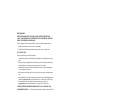 41
41
-
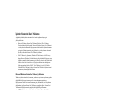 42
42
-
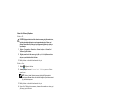 43
43
-
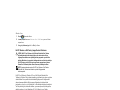 44
44
-
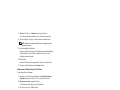 45
45
-
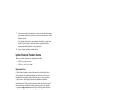 46
46
-
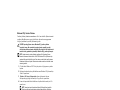 47
47
-
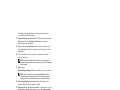 48
48
-
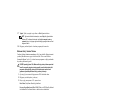 49
49
-
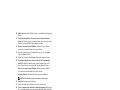 50
50
-
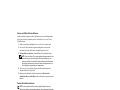 51
51
-
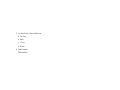 52
52
-
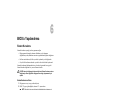 53
53
-
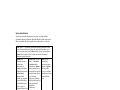 54
54
-
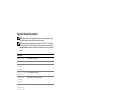 55
55
-
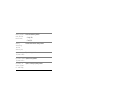 56
56
-
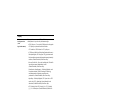 57
57
-
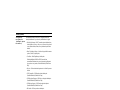 58
58
-
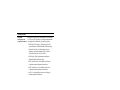 59
59
-
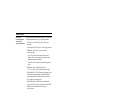 60
60
-
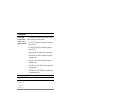 61
61
-
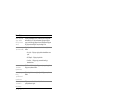 62
62
-
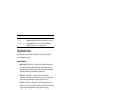 63
63
-
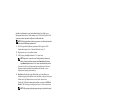 64
64
-
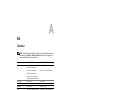 65
65
-
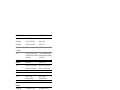 66
66
-
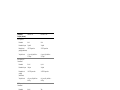 67
67
-
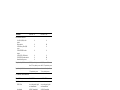 68
68
-
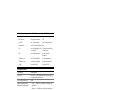 69
69
-
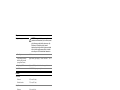 70
70
-
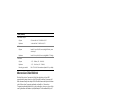 71
71
-
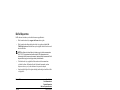 72
72
-
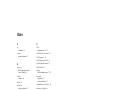 73
73
-
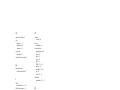 74
74
-
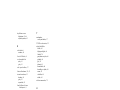 75
75
-
 76
76
Dell XPS 730 H2C Hızlı başlangıç Kılavuzu
- Tip
- Hızlı başlangıç Kılavuzu
- Bu kılavuz aynı zamanda aşağıdakiler için de uygundur:
İlgili makaleler
-
Dell Vostro 430 Kullanım kılavuzu
-
Dell Studio XPS 8100 Kullanici rehberi
-
Dell Precision T7500 Kullanım kılavuzu
-
Dell Precision T1500 Kullanım kılavuzu
-
Dell Inspiron 560s Şartname
-
Dell XPS 730 Kullanım kılavuzu
-
Dell Inspiron 15 1564 Şartname
-
Dell Studio XPS 8000 Kullanici rehberi
-
Dell XPS 8300 Hızlı başlangıç Kılavuzu